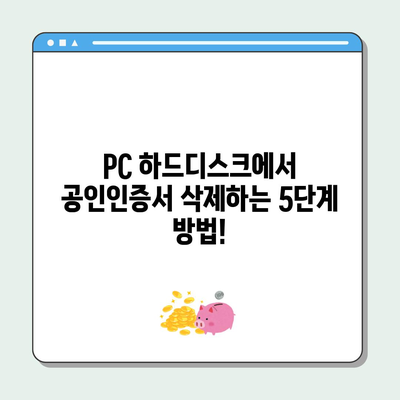PC 하드디스크 공인인증서 삭제 방법
공인인증서의 중요성과 보안 문제
현대 사회에서 각종 금융 거래 및 개인 정보 관리를 위해 공인인증서는 필수적인 요소입니다. 특히 인터넷뱅킹을 이용할 때는 금융인증서 또는 공동인증서(구 공인인증서) 없이는 안전하게 거래를 할 수 없습니다. 이러한 공인인증서는 일반적으로 USB와 같은 외부 저장매체에 저장하는 것이 안전하다고 여겨지지만, 개인들은 편의성을 이유로 하드디스크에 보관하기도 합니다. 그러나 하드디스크에 저장할 경우 해킹이나 데이터 유출의 위험이 존재하므로 주의가 필요합니다. 이러한 위협으로부터 여러분의 공인인증서를 안전하게 보호하고 필요 없는 경우 삭제하는 방법에 대해 알아보겠습니다.
| 장단점 | USB에 저장 | 하드디스크에 저장 |
|---|---|---|
| 장점 | 안전함, 이동 가능 | 접근 용이성 |
| 단점 | 분실 우려, 번거로움 | 보안 취약성 |
하드디스크에 공인인증서를 저장할 경우, 이를 삭제해주는 방법은 매우 중요합니다. 이번 포스트에서는 PC 하드디스크 공인인증서 삭제 방법을 자세히 정리하겠습니다.
💡 안전하게 공인인증서를 백업하는 방법을 알아보세요. 💡
공인인증서 삭제의 필요성
공인인증서를 하드디스크에 저장할 경우 보안상의 취약점이 생길 수도 있습니다. 해커들은 PC의 보안 취약점을 통해 하드디스크에 저장된 개인 정보를 쉽게 탈취할 수 있는 가능성이 있습니다. 예를 들어, 랜섬웨어 감염이나 악성코드가 PC에 침투하면 하드디스크에 저장된 중요한 데이터가 위험에 처할 수 있습니다. 이로 인해 모든 금융 거래가 중단되거나 개인 정보가 유출될 수 있으며, 그로 인해 엄청난 금전적 손실이 발생할 수 있습니다.
이런 이유로 하드디스크에 공인인증서를 저장하고 있는 경우, 특정 시점 이후에는 반드시 이를 삭제해야 할 필요가 있습니다. 펜 드라이브나 다른 보안된 저장매체로 인증서를 옮겨 보관한 후 하드디스크에서 삭제하는 것이 좋습니다. 이를 통해 보안을 높이고 해킹 위험을 최소화할 수 있습니다.
💡 휴대폰에서 공인인증서를 쉽게 내보내는 방법을 알아보세요. 💡
PC 하드디스크 공인인증서 삭제 방법
1단계: 한국전자인증 사이트에 접속하기
공인인증서를 삭제하기 위해서는 먼저 한국전자인증의 공식 웹사이트에 접속해야 합니다. 구글 검색창에 한국전자인증을 입력하고 엔터를 눌러 홈페이지에 들어갑니다. 홈페이지 상단 메뉴에서는 신청, 발급, 갱신, 재발급, 관리 등의 메뉴가 보이는데, 여기서 관리를 클릭합니다.
2단계: 인증 프로그램 설치하기
다음 화면에서는 인증 프로그램 설치를 위한 정보가 나타납니다. 만약 인증 프로그램이 설치되어 있지 않다면, 설치하기 버튼을 클릭하여 UniSignCRSV3Setup 프로그램을 설치해야 합니다. 설치가 완료되면 마침 버튼을 클릭해 창을 닫고 다시 관리 페이지로 이동합니다.
3단계: 인증서 관리 페이지 접근하기
인증서 관리 페이지로 돌아가면 여러 기능이 표시됩니다. 이곳에서 인증서 삭제 옵션을 찾습니다. 필요한 경우 페이지를 아래로 스크롤하여 11번 항목의 인증서 삭제를 선택합니다. 이때 화면에 나타나는 팝업에서 바로가기 버튼을 클릭하면 인증서 관리 창이 활성화됩니다.
| 단계 | 작업 내용 |
|---|---|
| 1단계 | 한국전자인증에 접속 |
| 2단계 | 인증 프로그램 설치 |
| 3단계 | 인증서 관리 페이지 접근 |
| 4단계 | 인증서 삭제 선택 및 실행 |
4단계: 인증서 삭제 진행하기
이제 하드디스크를 저장매체로 선택한 후, 삭제할 인증서를 목록에서 선택합니다. 선택이 완료되면 하단에 인증서의 유효기간과 저장위치 정보가 나타납니다. 여기서 인증서 삭제 버튼을 클릭하면 삭제 시 유의할 점이 안내됩니다. 이를 확인한 후 확인 버튼을 눌러 인증서 삭제를 진행합니다.
5단계: 공동인증서 비밀번호 입력하기
인증서 삭제가 진행되면 비밀번호 입력 창이 나타납니다. 이때 여러분의 공동인증서 비밀번호를 정확하게 입력한 후 확인 버튼을 다시 클릭합니다.
마지막으로 삭제가 완료되었다는 웹페이지 메시지가 나타나며, 공인인증서 삭제가 성공적으로 완료됩니다.
이 과정은 모든 공인인증서에 대해 동일하게 적용되므로, 문제가 발생할 경우 각 단계에서 다시 확인 후 진행하는 것이 중요합니다.
💡 클라우드 보안의 핵심 전략을 지금 한눈에 알아보세요. 💡
공인인증서 삭제 완료 후 해야 할 일
PC 하드디스크에서 공인인증서를 삭제한 후에는 이 인증서를 안전하게 보관할 다른 방법을 고려해야 합니다. 예를 들어, USB 드라이브나 클라우드 서비스 같은 보다 안전한 저장 방법을 선택할 수 있습니다. 공인인증서는 매우 중요한 데이터이므로, 이를 다루는 데 있어 항상 세심한 주의가 필요합니다. 따라서 간혹 불편하더라도 보안을 유지하기 위한 노력을 게을리하지 말아야 합니다.
오늘 포스트에서 다룬 PC 하드디스크 공인인증서 삭제 방법을 참고하여 여러분의 개인 정보와 재산을 안전하게 지키세요!
💡 클라우드 저장소에서 데이터를 안전하게 관리하는 법을 알아보세요. 💡
자주 묻는 질문과 답변
💡 윈도우10 파일 복구의 쉬운 방법을 알아보세요! 💡
Q1: 공인인증서를 삭제하면 재사용할 수 없나요?
답변1: 공인인증서를 삭제하면 해당 인증서는 복구할 수 없습니다. 다른 저장매체로 복사한 후 삭제하는 것을 권장합니다.
Q2: 인증서 삭제 시 문제가 발생하면 어떻게 하나요?
답변2: 인증서 삭제 과정에서 오류가 발생했다면, 관리 페이지로 돌아가 인증서 관리 옵션을 다시 시도해 보세요.
Q3: 공인인증서를 안전하게 보관하는 방법은 무엇인가요?
답변3: USB 드라이브나 안전한 클라우드 서비스를 이용하여 공인인증서를 보관하면 됩니다. 보안 암호화도 필수입니다.
Q4: 삭제 후 인증서를 복원할 수 있는 방법은 없나요?
답변4: 인증서를 삭제한 후에는 복원이 불가능하므로, 삭제 전 반드시 다른 저장매체로 이전하는 것이 좋습니다.
PC 하드디스크에서 공인인증서 삭제하는 5단계 방법!
PC 하드디스크에서 공인인증서 삭제하는 5단계 방법!
PC 하드디스크에서 공인인증서 삭제하는 5단계 방법!
목차